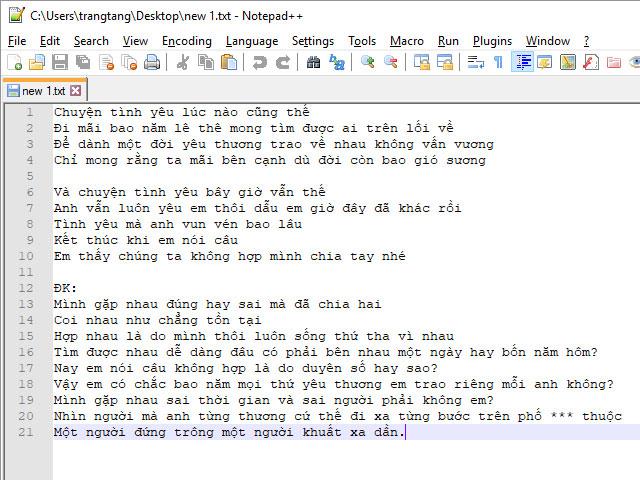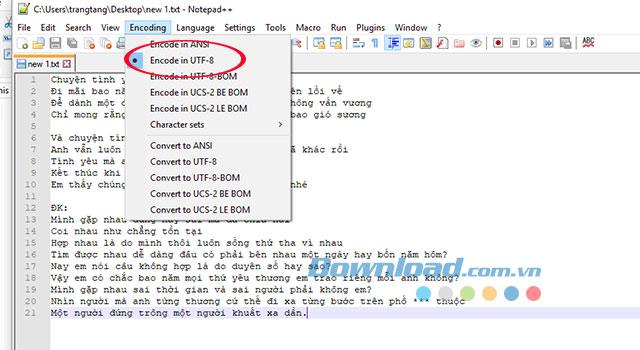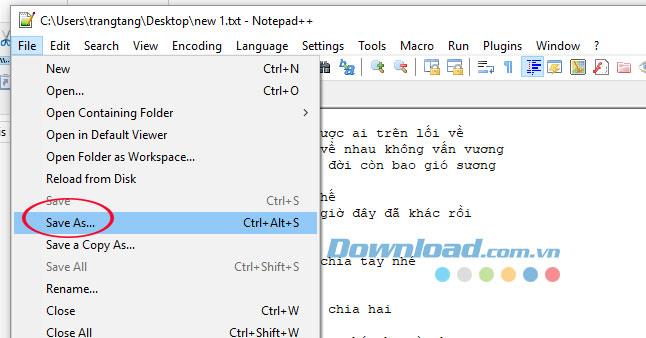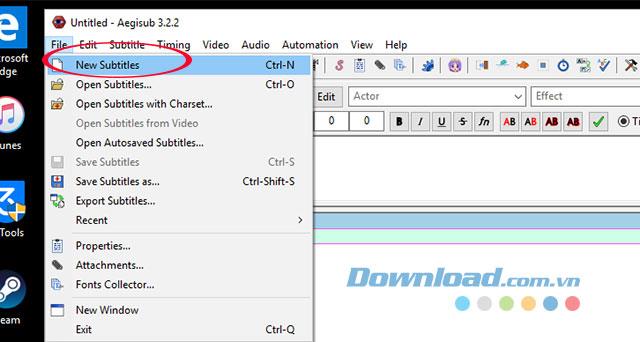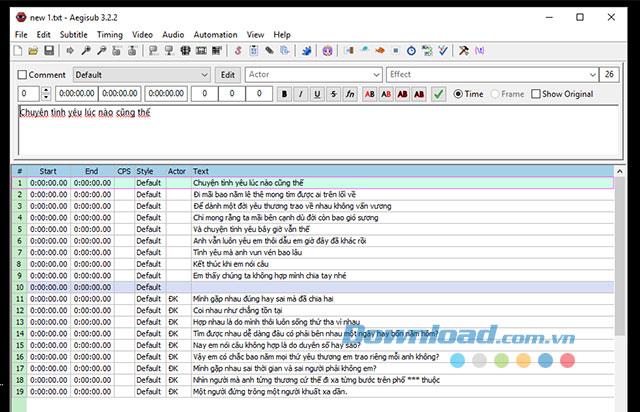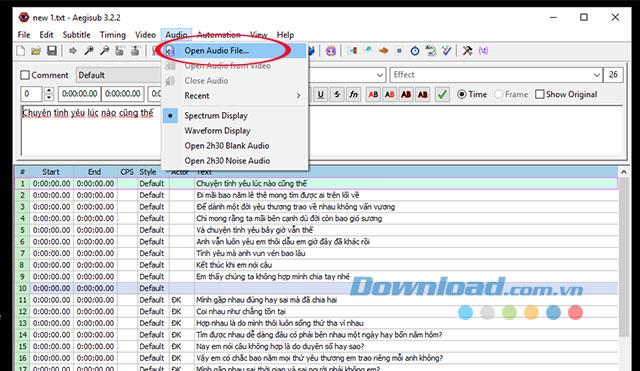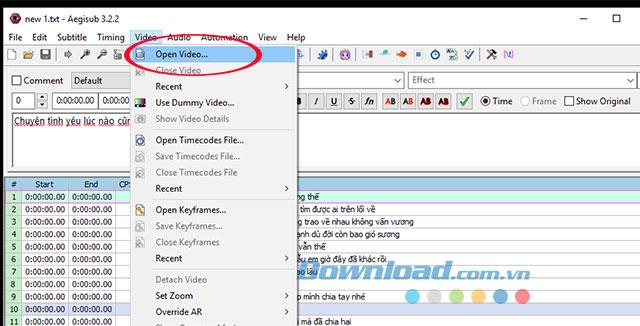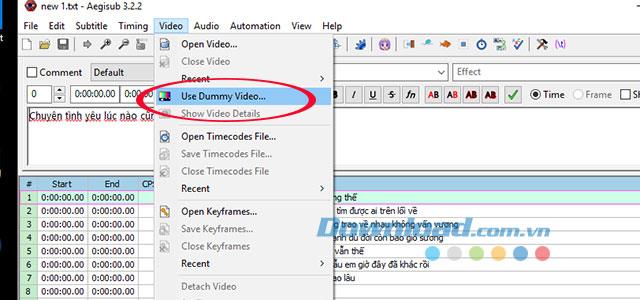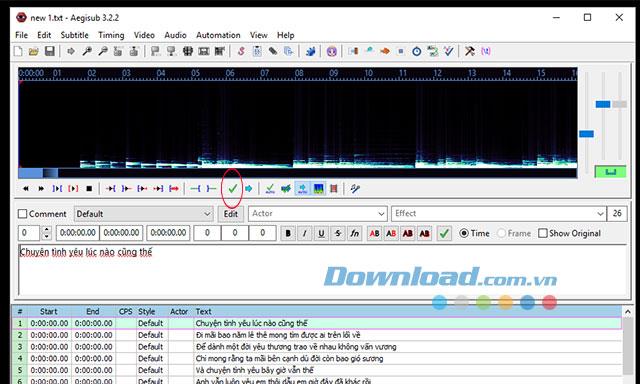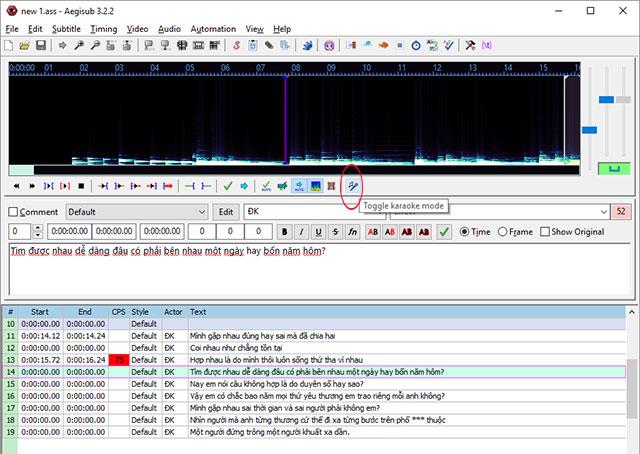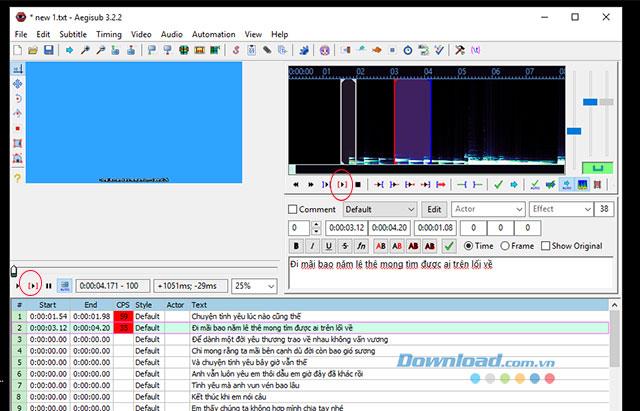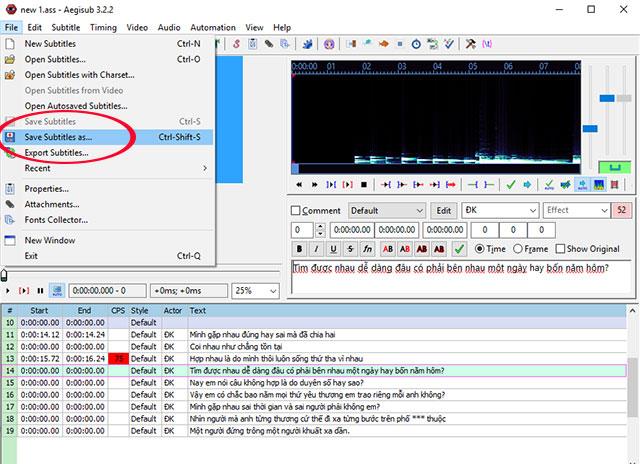Aegisub es el software para crear subtítulos para la película extremadamente popular, si eres un observador habitual de películas extranjeras, los subtítulos de la película son demasiado familiares y uno de los principales determinantes del éxito de la película. Sin embargo, Aegisub también es una excelente y sencilla herramienta para hacer videos de karaoke . Todo lo que necesita hacer es descargar el software gratuito Aegisub para prepararse para convertirse en un editor de video profesional.
Descargue el software Aegisub para Windows Descargue el software Aegisub para Mac
Con la ventaja de la facilidad de uso y sin errores en las fuentes, el formato y los errores de visualización, Aegisub lo ayudará a resolverlo de manera rápida y sencilla. A continuación, le guiaremos sobre cómo hacer videos profesionales de karaoke con el software Aegisub.
Preparación:
- Descargue e instale el software Aegisub
- Descargue e instale el software NotePad ++ .
- El archivo de música MP3 deseado es un video de karaoke que se puede descargar en Nhaccuatui .
- El archivo de video quiere poner en el video de karaoke, este video puede ser hecho por la aplicación Proshow Gold .
- Las letras quieren hacer videos de karaoke.
Instrucciones para crear subtítulos en vietnamita - Vietsub para videos
Paso 1: guarde el contenido de la canción en NotePad ++
1. Abra el software NotePad ++, luego haga clic en Archivo -> Nuevo para abrir un nuevo archivo NotePad ++ .
2. En la interfaz principal de la página NotePad ++, pegue todo el contenido - Letras arriba.
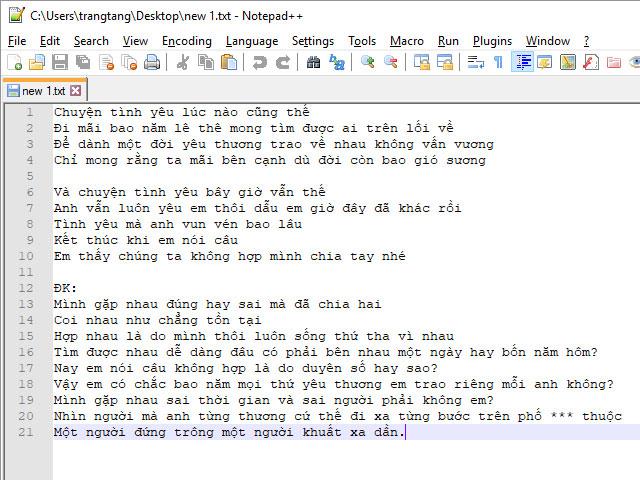
Pegue todo el contenido en NotePad ++
3. Haga clic en Codificación -> Codificar en UTF-8 para usar vietnamita acentuado (codificación Unicode).
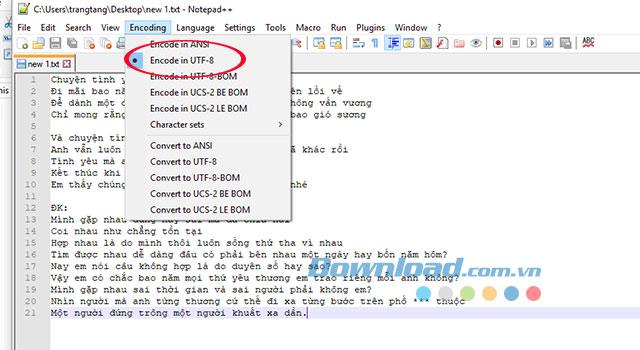
Formato de fuente para subtítulos de video
4. Luego ajuste el número de líneas para el contenido de la letra y haga clic en Archivo -> Guardar como para guardar.
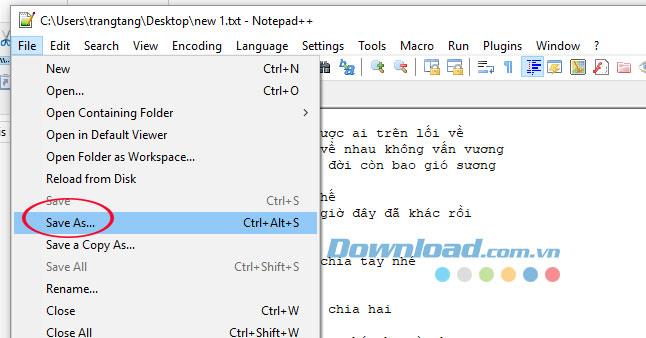
Guarde el archivo de letras en Notepad ++
Paso 2: agrega las letras al Aegisub
1. Inicie el software Aegisub y presione Ctrl + O (o vaya a Archivo -> Abrir ) para abrir el archivo de letra guardado en el paso 1.
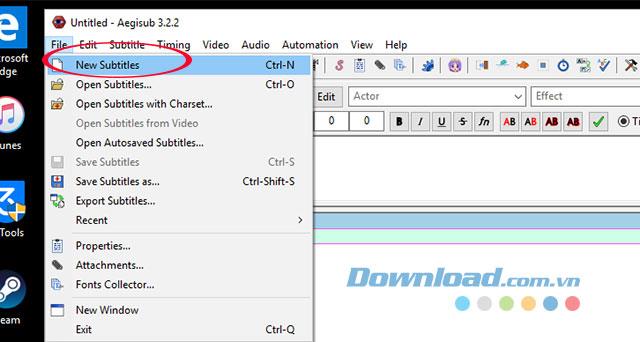
Abra el software Aegisub
2. Pronto verá que las letras se dividen en líneas en el Aegisub de la misma manera que lo presentó en el archivo NotePad ++.
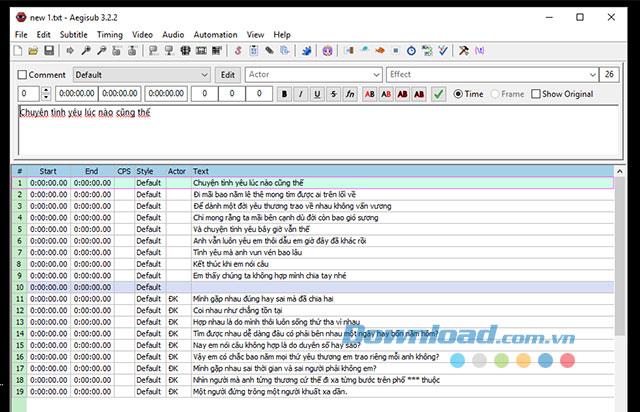
Insertar letras en el software Aegisub
Paso 3: inserta archivos de video y audio
Seleccione el video creado haciendo clic en Video en la barra de menú -> Abrir video.
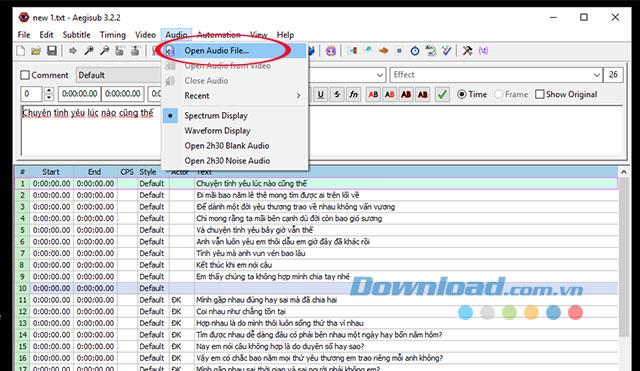
Abra el archivo de audio en Aegisub
Seleccione el audio descargado haciendo clic en Audio en la barra de menú -> Abrir archivo de video.
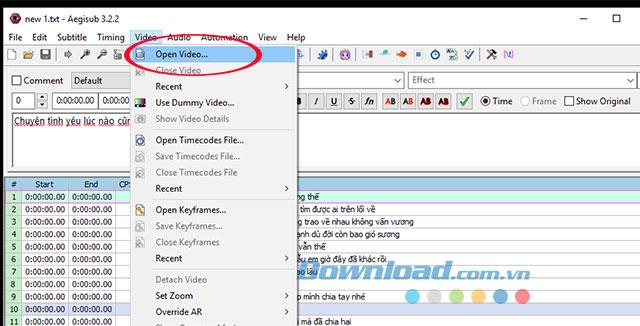
Abra el archivo de video en Aegisub
Si desea crear videos que solo ejecuten karaoke sin imágenes, haga clic en Video en la barra de menú -> Usar video falso ...
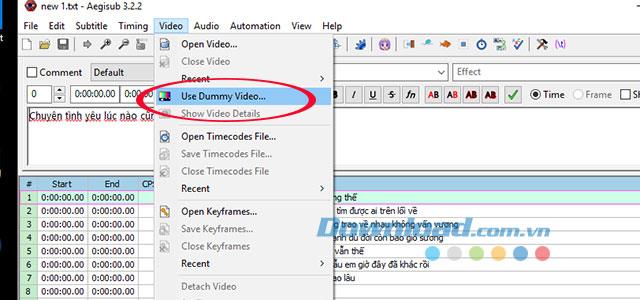
Use video virtual en Aegisub
Sin embargo, para obtener un espacio de edición espacioso, cerramos temporalmente el archivo de video yendo al menú Video -> Cerrar video.
Paso 4: combina letras y archivos de música MP3
Este es uno de los pasos más largos al hacer videos de karaoke. Necesitamos alinear las letras y la música entre sí, la música correcta, las palabras correctas. Este proceso requiere la paciencia y el ingenio de un editor.
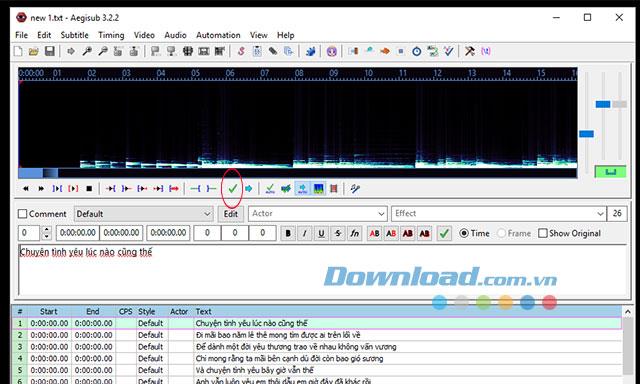
Especifique el tiempo de descanso
En este paso, solo necesita usar 2 teclas: BARRA ESPACIADORA ( Espacio ) para reproducir la canción y presionar la tecla H para parar durante el subproceso.

El proceso de identificación de música y letras.
En este paso, puede hacer clic en el icono de karaoke como se muestra a continuación para que el texto aparezca en la pantalla para facilitar el trabajo.
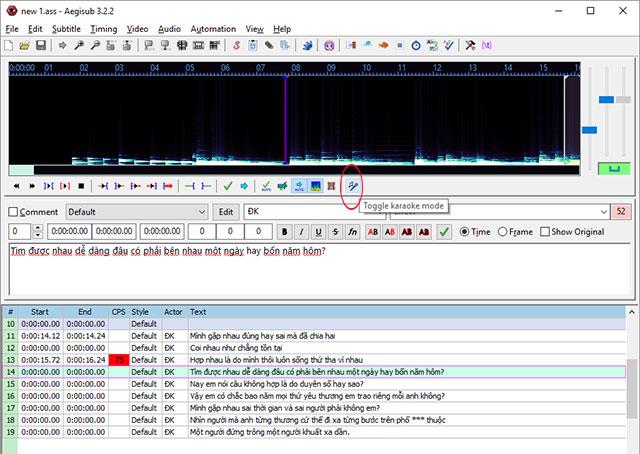
Mostrar letras en audio
Determinar el principio y el final de la canción.
Nuestra tarea es determinar el punto inicial y final para que la persona cante la mejor canción.
Presione la barra espaciadora para escuchar la música y encontrar el punto de partida. Después de identificar, haga clic en la marca verde para asignar un tiempo al verso, continúe así hasta el final de la canción.
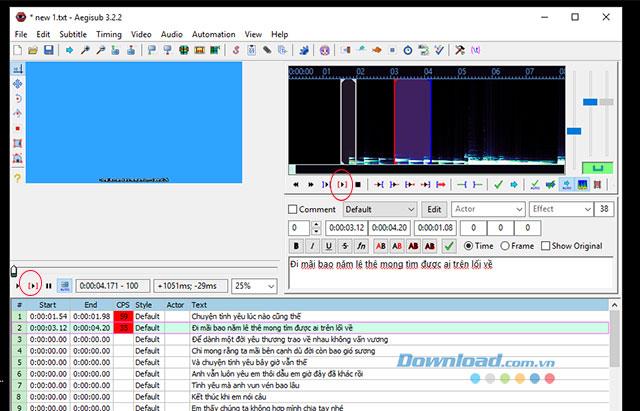
Video después de terminar de combinar música y video
Una vez que haya terminado de combinar la letra y la música, abra el video y comience a correr para ver el video que ha creado.
Para guardar el archivo, haga clic en Archivo -> Guardar subtítulos como ... e ingrese el nombre del video de karaoke creado.
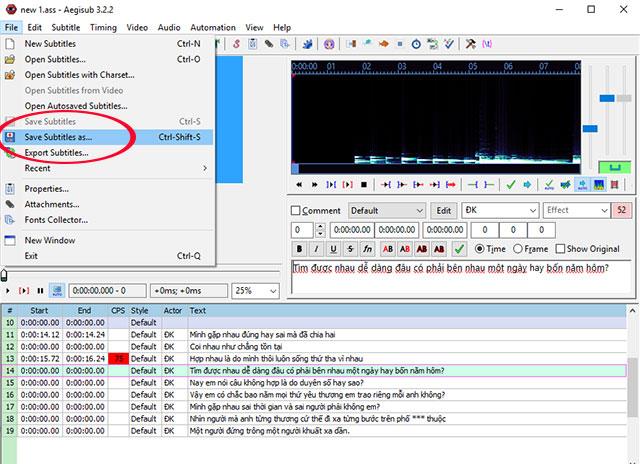
Guarde el video de karaoke recién creado
Video tutorial sobre cómo hacer videos de Karaoke con Aegisub
Arriba te mostramos cómo crear videos de karaoke usando el software Aegisub. Esperemos que todos creen fácilmente videos de karaoke a su manera con sus canciones favoritas.